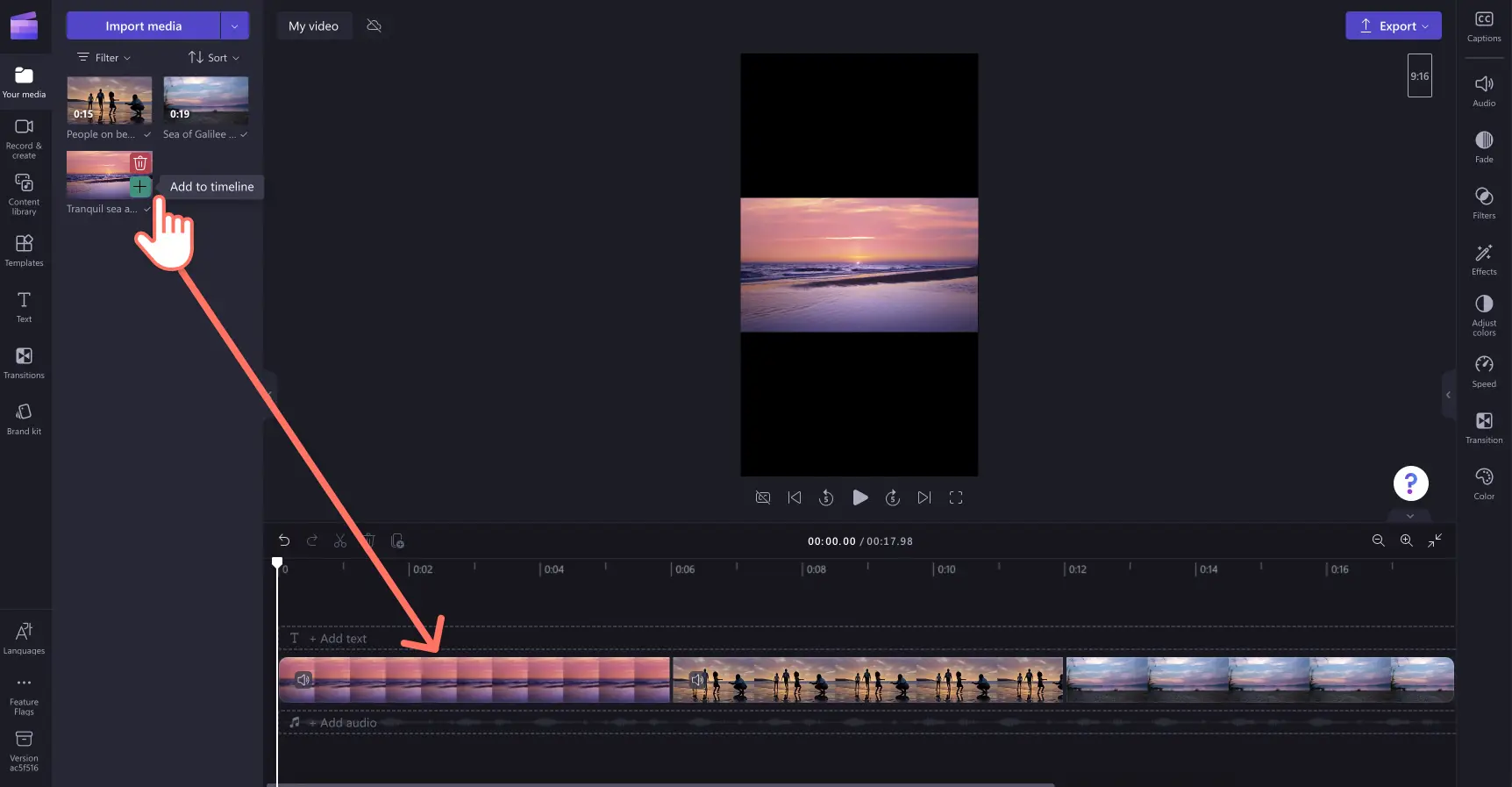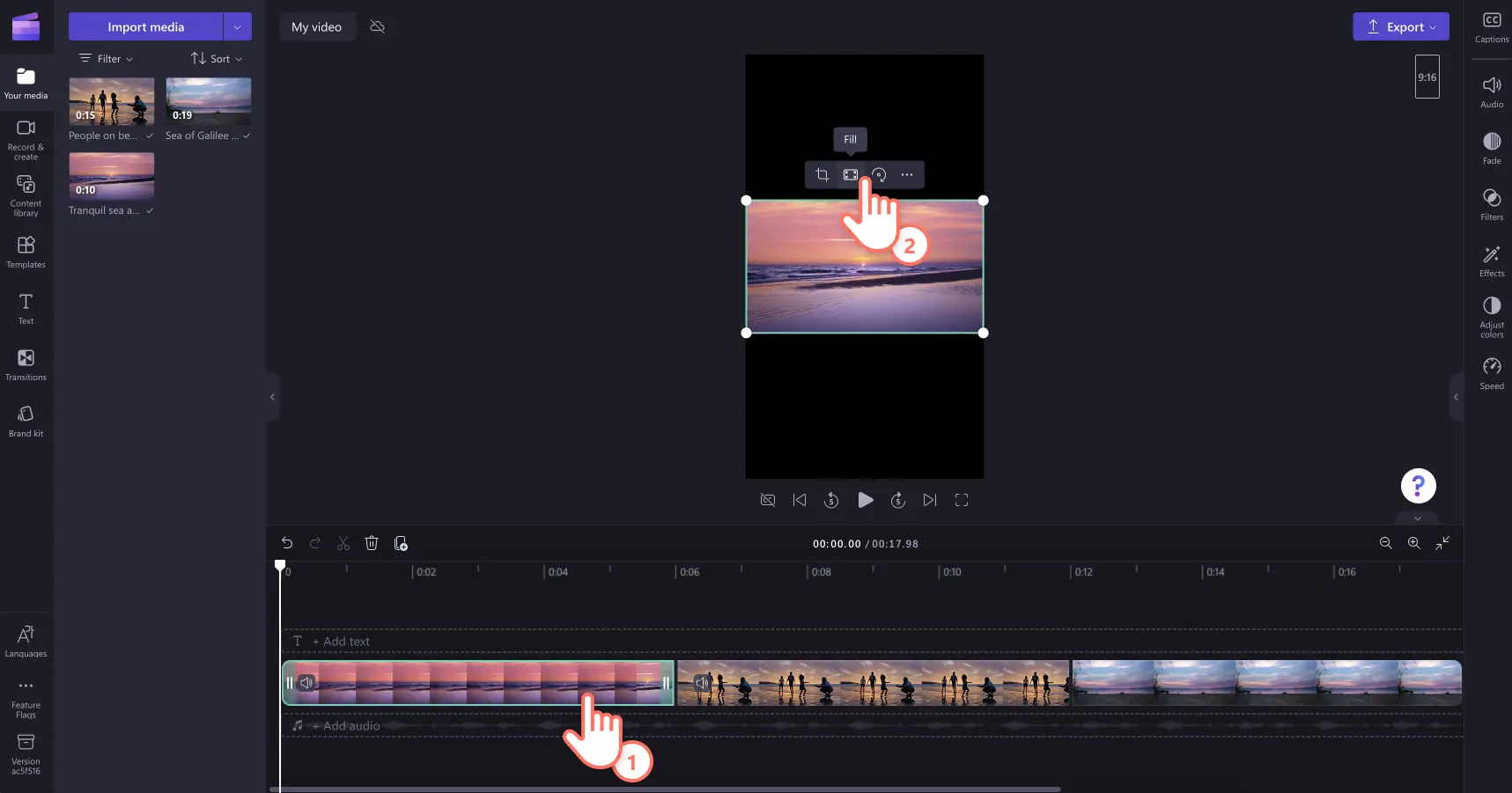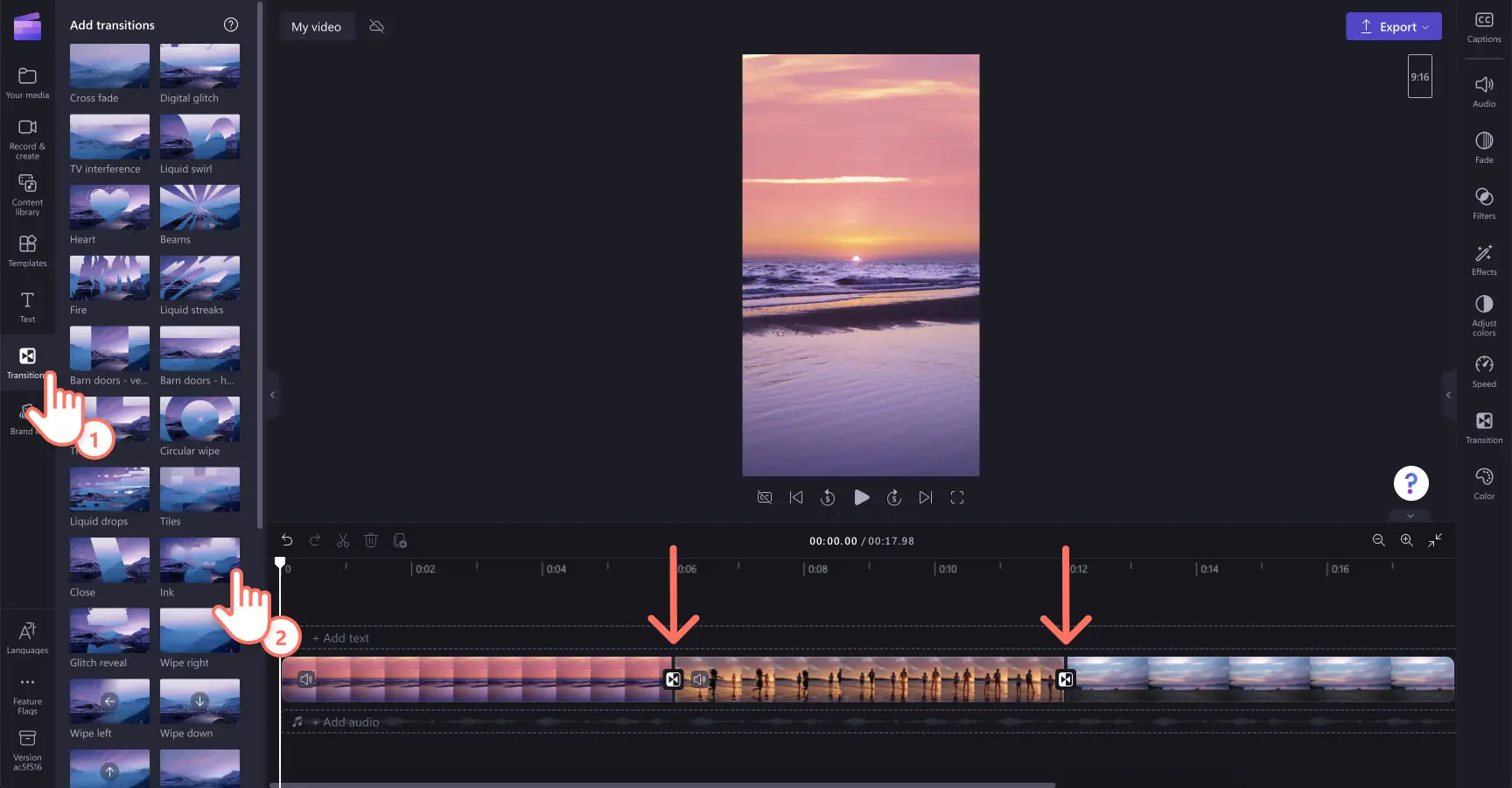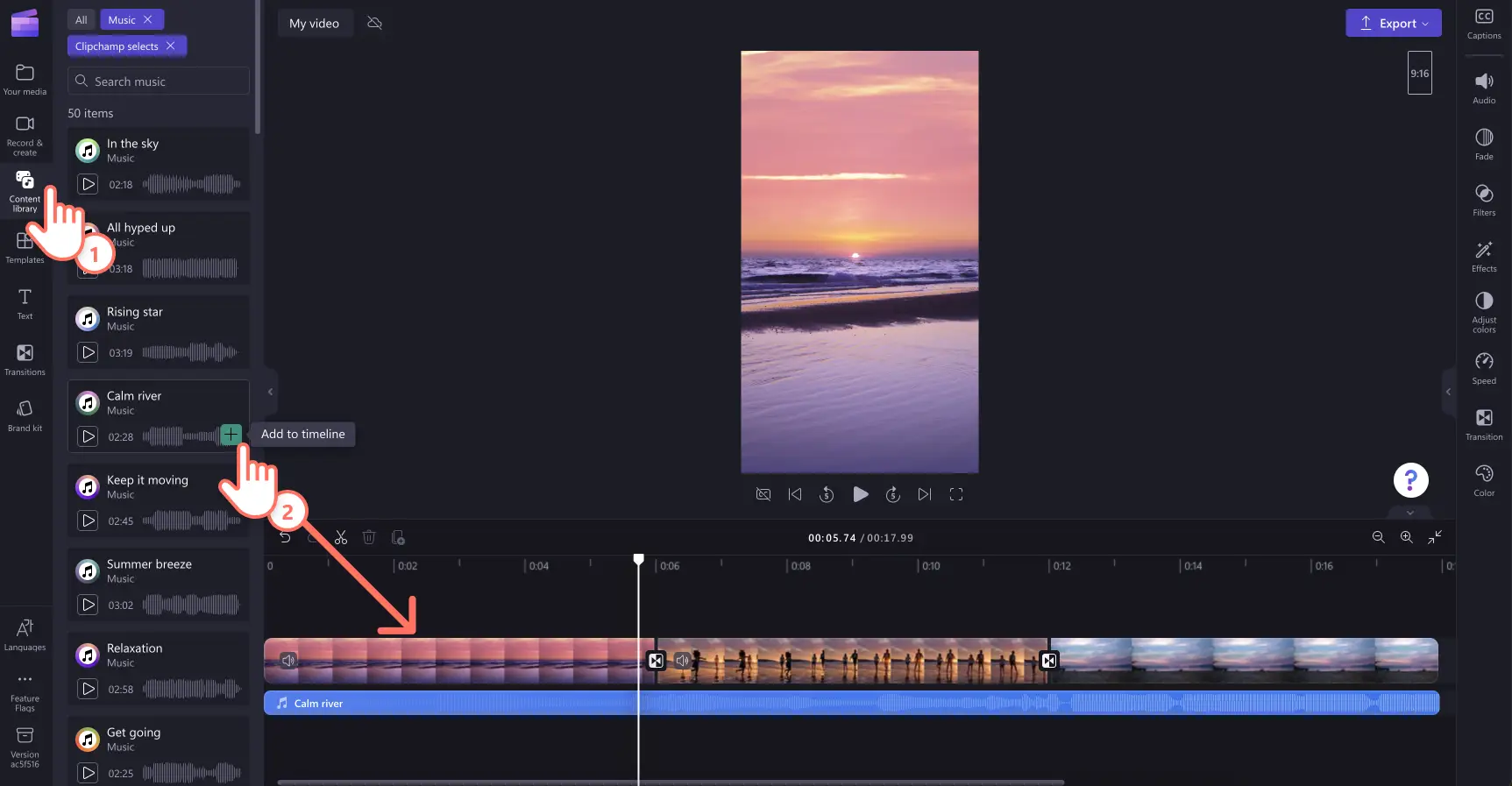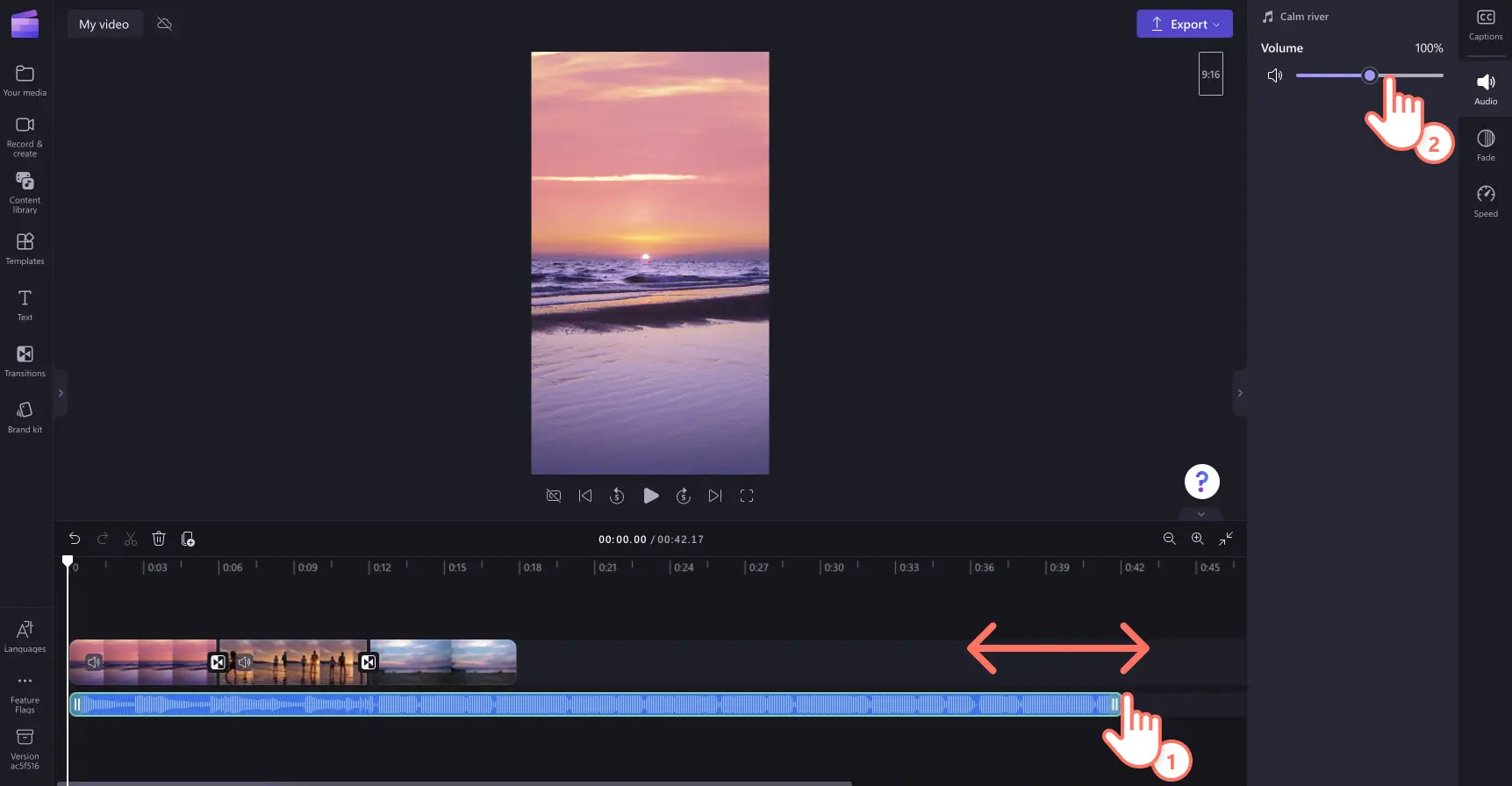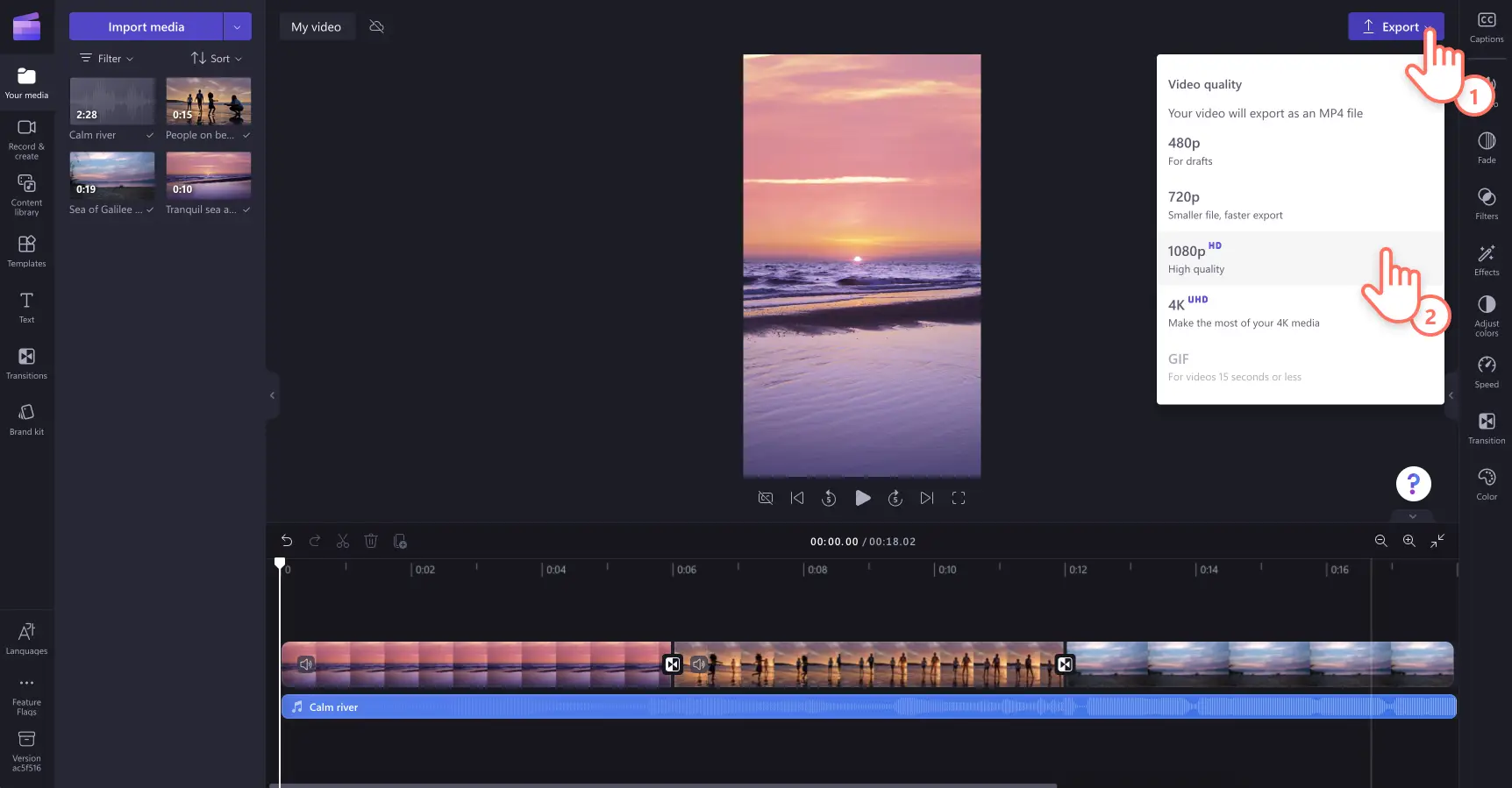"미리 알려드립니다! 이 기사에 있는 스크린샷은 개인 계정용 Clipchamp에서 가져온 것입니다. 같은 원칙이 업무 및 학교 계정용 Clipchamp에도 적용됩니다."
소셜 미디어용 몽타주 동영상을 만들어 좋아하는 순간이나 이루어낸 업적을 공유하세요.
이제 여행 하이라이트에서 기억에 남는 가족 순간까지 비디오 클립을 합쳐 매력적인 몽타주 동영상을 만드세요. 모든 플랫폼에 맞도록 간단히 동영상 크기를 조정할 수 있을 뿐만 아니라 AI 보이스오버와 같은 특수 효과를 추가할 수도 있습니다.
Clipchamp를 이용해 매끄러운 동영상 전환, 부드러운 배경 음악, 모션 제목으로 동영상 아이디어를 선보이는 방법을 확인하세요.
몽타주 동영상이란?
몽타주 동영상은 동영상 클립과 사진을 순서대로 배치하여 추억 동영상으로 만든 것을 말합니다. 영상 제작이나 소셜 미디어에서 인기 있는 동영상 제작 기법인 몽타주 동영상은 테마나 내러티브, 메시지를 전달하는 강력한 스토리텔링 도구입니다. 몽타주 동영상은 영화 같은 느낌을 줍니다. 동영상 편집자들은 이러한 몽타주 동영상을 콜라주 동영상이라고도 부릅니다.
훌륭한 몽타주 동영상의 요건
매끄러운 화면 전환
전환을 사용해 여러 클립이나 사진을 바꿔가며 보여줍니다.자료 간의 전환을 느리게 또는 빠르게 조절해 가면서 동영상의 완급을 조절할 수도 있습니다. 글리치, 스와이프, 흑백 페이딩, 점프 컷 등 전문적인 동영상 전환을 시도해 보세요.
은은한 배경 음악 또는 보이스오버
무료로 사용할 수 있는 음악을 은은하게 배경에 추가하거나 매력적인 보이스오버를 만들어서 몽타주 동영상의 어조를 설정하세요. 직접 큐레이팅한 다양한 오디오 범주를 검색하여 업비트 리듬이나 로우 파이 슬로우 튠 같이 내 동영상 테마에 딱 어울리는 음악을 찾으세요. 한 차원 발전된 몽타주 동영상을 만들고 싶으면 정보를 담은 AI 보이스오버를 만들어 동영상의 분위기를 고양하거나 유머를 첨가하세요.
스타일리시한 프레임 오버레이
프레임 및 테두리와 같은 독특한 동영상 오버레이를 추가하여 동영상 스타일의 수준을 향상시키세요. 화려한 빈티지 프레임, 무지개색으로 번쩍이는 섬광, 현대적인 추상적 테두리 중에 선택해 나만의 몽타주 동영상에서만 느낄 수 있는 독창적인 분위기를 연출하세요.
정보를 담은 모션 제목
움직이는 텍스트의 도움을 받아 몽타주 동영상에 제목을 넣으세요. 텍스트와 제목을 사용하면 대화 요점을 강조하거나 컨텍스트를 추가할 수 있고 어떤 동영상이라도 즉각 다듬을 수 있습니다. 다양한 제목, 글꼴, 색상, 크기, 위치, 테마 스타일을 선택하세요.
소셜 미디어 몽타주 동영상을 위한 아이디어 다섯 가지
1.여행 및 연휴 시즌 영상
몽타주 동영상으로 최근에 떠났던 여행이나 연휴를 보내며 생겼던 기분 좋은 순간을 소개해 보세요. TikTok과 Instagram에 세로형 동영상을 공유하여 시청자와 소통하고 여행을 떠나고 싶은 영감을 불러 일으켜 보세요.
2.특별한 날 몽타주
비디오 클립과 사진을 뜻깊은 몽타주에 담아 보여 주면서 추억이 깃든 뜻깊은 날들에 대한 감상을 불러일으키고 그때의 향수에 빠지도록 해 보세요. 보이스오버가 들어간 몽타주 동영상은 생일 파티, 기념일, 파티, 결혼식을 가리지 않고 YouTube에 업로드하기 딱 맞는 콘텐츠입니다.
3.리노베이션 또는 DIY 가이드
최근에 리노베이션한 부분을 강조해서 보여 주거나 자신 있는 DIY 프로젝트를 재미 있는 몽타주 동영상에 공유하세요. 실시간으로 내 모습을 촬영하거나 타임랩스로 녹화한 다음 화면 분할 동영상 레이아웃을 이용해 클립을 합쳐 소셜 미디어에 공유하세요. 비포 애프터 몽타주 동영상은 TikTok에서도 꽤나 인기 있습니다.
4. 운동으로 변화하는 내 몸 몽타주 동영상
오랜 기간 운동으로 다져져 가는 내 몸 상태를 보여 주고 싶거나, 다이어트, 운동 루틴의 결과물을 보여 주고 싶다면 시청자들에게도 자극이 될 수 있게 운동으로 변화하는 내 몸을 몽타주로 만들어 보여 주세요.빠른 점프 컷, 스티커 오버레이, 업비트 배경 음악을 이용해 클립끼리 간단히 합쳐 보세요. 준비가 되면 몸의 변화를 Instagram 릴스로 공유하세요.
5. 이번 주의 착장 몽타주
의상 아이디어 동영상을 만들어 TikTok 트렌드와 Instagram의 유행에 발맞춰 보세요. ‘운동 스팟’에서 하루하루 달라지는 내 모습을 녹화한 다음, 짧은 클립을 모션 제목과 보이스오버와 합쳐 패셔너블한 몽타주 동영상을 만드세요.
Clipchamp에서 몽타주 동영상을 제작하는 방법
1단계. 동영상을 가져오거나 스톡 영상 선택하기
내 비디오를 가져오려면 도구 모음의 미디어 탭에서 미디어 가져오기 버튼을 클릭하여 컴퓨터 파일을 검색하거나 OneDrive에 연결합니다.
몽타주 동영상에 무료로 사용할 수 있는 스톡 미디어를 사용해 공백을 메우거나 배경으로 활용할 수도 있습니다. 도구 모음에서 비디오 라이브러리 탭을 클릭하고 다양한 스톡 카테고리를 살펴보세요.
동영상을 타임라인에 추가하기 전에는 추가할 소셜 미디어 플랫폼에서 이용하는 올바른 크기에 가로 세로 비율이 맞는지 반드시 확인하세요. TikTok, Instagram, YouTube Shorts에서 몽타주 동영상을 공유하려면 가로 세로 비율을 16:9에서 9:16으로 바꾸는 게 좋습니다. 16:9 단추를 클릭한 다음, 9:16을 클릭합니다.
다음으로 각각의 비디오를 미디어 탭에서 타임라인으로 끌어다 놓습니다.동영상과 사진은 타임라인에 나란히 배치해야 합니다.타임라인 순서는 마음대로 몇 번이든 재배치할 수 있습니다.
동영상의 가로 세로 비율이 제각각인 경우에는 부동 도구 모음의 맞추고 채우기 도구를 이용하면 됩니다.
2단계.클립 간 전환 배치
클립이나 사진을 몽타주 동영상으로 만들려면 타임라인 상에 배치된 각각의 클립이나 사진 사이에 전환을 넣어야 합니다. 도구 모음에서 전환 탭을 클릭합니다. 각각의 동영상 전환을 마우스로 가리켜 미리 보기를 실행합니다.동영상 전환을 타임라인 위에 인접한 클립 또는 사진 사이에 끌어서 놓습니다. 전환이 타임라인에서 자동으로 제자리에 들어갑니다.
3단계.무료로 사용할 수 있는 음악 추가
도구 모음의 음악 및 SFX 탭을 클릭하고 무료로 사용할 수 있는 음악 옵션을 살펴봅니다. 검색창에서 행복, 슬픔, 업비트 등 키워드를 이용해 라이브러리를 검색합니다. 재생 단추를 클릭해 오디오 트랙을 미리 들어본 다음 그 곡을 미디어 아래 타임라인에 끌어서 놓습니다.
녹색 핸들을 이용해 동영상 길이에 맞게 오디오를 다듬습니다.녹색 핸들을 타임라인 왼쪽으로 끌면 오디오 파일은 짧아집니다.속성 패널의 오디오 탭을 사용해서 오디오 볼륨을 편집할 수도 있습니다.
4단계. 비디오 미리 보기 및 저장하기
새 몽타주 동영상을 저장하기 전에 재생 버튼을 클릭하여 미리 확인하세요. 저장할 준비가 되면 내보내기 단추를 클릭하고 동영상 해상도를 선택합니다.모든 비디오는 최상의 화질을 위해 1080p 비디오 해상도로 저장하는 것이 좋습니다. 유료 구독자는 4K 동영상 해상도로 저장할 수 있습니다.
더 많은 도움을 받으려면 YouTube 튜토리얼을 살펴보세요.
소셜 미디어를 위한 엄청나게 멋진 아이디어를 이끌어내는 것과 관련된 팁을 얻으려면 YouTube 최고 가이드를 살펴보세요. 동영상 크기를 조정하고 TikTok에 다시 게시하여 참여도와 인지도를 높이세요.
Clipchamp를 무료로 사용해 보거나 Clipchamp Windows 앱을 다운로드하여 시작하세요.